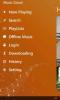Desteklenmeyen Ülkelerde Android için Google Haritalar Navigasyon'u kullanma
Google’ın resmi navigasyon uygulamasının resmi Android istemcisi, ulaşmanıza yardımcı olabilecek oldukça dikkat çekici bir uygulamadır kağıt haritalara güvenmek zorunda kalmadan veya diğerlerine gerekli rotaları sormak zorunda kalmadan varış noktalarınızı kolaylıkla yerler. Ne yazık ki, Google Haritalar Navigasyon hizmetine şu anda dünyanın her yerinde erişilemiyor. Android için Google Haritalar, Navigasyon'un desteklenmeyen ülkelerde kullanılmasına izin vermek için ilk kez saldırıya uğradığında, Google, istismar edilmiş çukuru düzelten uygulama için bir güncelleme yayınladı. Ancak bu, XDA-Developers üyesini durdurmadı Brut.all uygulama için Navigasyon kilit açma modlarını serbest bırakmaya devam etmek. Şu anda, bir grup Çinli hacker / güç kullanıcısı, gelen her Google Haritalar güncellemesi için Brut.all’in modunu yayınlıyor. Google Haritalar Navigasyon tarafından desteklenmeyen bir ülkede yaşıyorsanız veya ziyaret ediyorsanız, aradan sonra, Google Haritalar'ın sahip olduğu mod Uygulamanın en son sürümü için (bu yazı itibariyle 5.6.0 sürümü).


- Google Haritalar'ı başlatın ve Menü> Latitude'a katılın, yani, Latitude'u gelecekte kullanmayı planlıyorsanız.
- Mevcut Google Haritalar kurulumunuzu yedekleyin Titanium Backup veya uygulamaları ve / veya verilerini yedeklemenizi ve geri yüklemenizi sağlayan başka bir uygulama kullanarak.
- Menüden> Ayarlar> Uygulamalar> Uygulamaları Yönet, Haritalar'ı seçin, Net veriler ve Kaldırma. Yapabilirsin Verileri silin ve Kaldırma doğrudan Titanyum Yedekleme içinden de.
- Aynı işlemi yapın (2. adım) sokak Görünümü yüklediyseniz.
- kopya Google Haritalar 5.x ownhere-resign.apk (aşağıda verilen dosyaya bağlantı) SD kartınıza takın ve bir dosya gezgini (örn. Astro Dosya Yöneticisi).
- Cihazınızı yeniden başlatın.
- Titanium Backup'ı bir kez daha başlatın, Haritalar'ı seçin ve yalnızca verileri geri yükleyin (Geri Yükle> Yalnızca veri).
- Artık gerekirse Android Market'ten Sokak Görünümü'nü yükleyebilirsiniz.


Artık Navigasyonlu Google Haritalar'a sahipsiniz. Google Haritalar açılışta "Oturum açma başarısız oldu" kızarmış ekmek bildirimi görüntülüyorsa, modu (ve Sokak Görünümü) kaldırmalı, Google Haritalar'ı Market'ten tekrar yüklemeli ve baştan başlamalısınız. Adım 1, 6 ve 7, adı geçen sorunun çözülmesini önlemek içindir. Onları kaçırmamaya dikkat edin.
Modun XDA-Developers forumu iş parçacığı son sürümünü indirmek için. Okuyucularımızın rahatlığı için, bu makalenin sonunda Google Haritalar'ın Android Market bağlantısı sağlanmıştır.
Android için Google Haritalar'ı indirin
Arama
Yakın Zamanda Gönderilenler
Nexus One'a CyanogenMod 7 Gecelik Özel Android ROM'u yükleyin
Son zamanlarda, CyanogenMod geliştiricileri, Nexus One için bir sür...
WP7 için Music Cloud: SoundCloud'dan Şarkı Arayın, Yayınlayın ve İndirin
Hepimiz kullandık Ses bulutu şu ya da bu noktada, ya web hizmetinin...
Corona A5 Jailbreak Çıkışı Çok Yakında Çıkacak
Redsn0w 0.9.10 geçen ay piyasaya sürüldüğünden beri, A4 cihazlar iç...